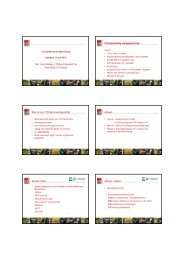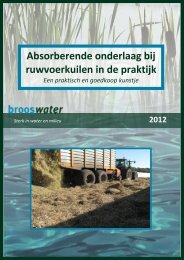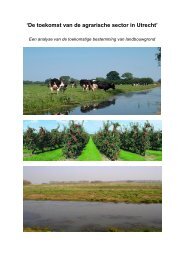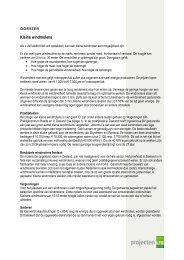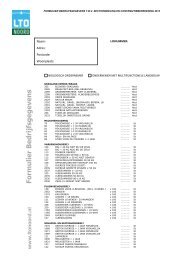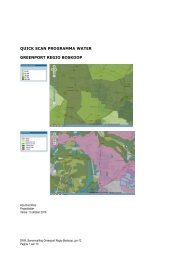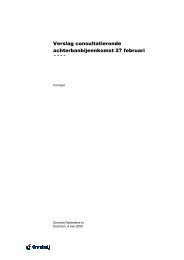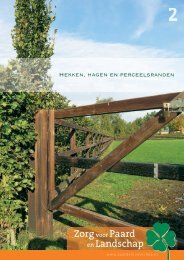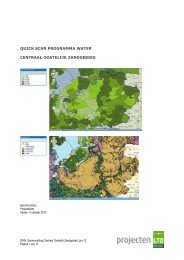Handleiding CMS - LTO Noord
Handleiding CMS - LTO Noord
Handleiding CMS - LTO Noord
Create successful ePaper yourself
Turn your PDF publications into a flip-book with our unique Google optimized e-Paper software.
<strong>Handleiding</strong> <strong>LTO</strong> <strong>Noord</strong> afdelingswebsites versie 5.0<br />
Inhoud aanpassen via selectie uit de lijst<br />
Wil je bestaande pagina’s of albums aanpassen, klik dan op Inhoud vinden. Standaard krijg je dan de laatst<br />
aangemaakte items zien. Dat kan dus van alles zijn: een volledige pagina, maar ook een bestuurslid, etc. Het<br />
nieuwst aangemaakt item zie je bovenaan staan.<br />
Item opzoeken<br />
Zie je het item niet staan, maak dan een selectie op basis van type pagina bevoorbeeld. Dat doe je door een Filter<br />
te gebruiken, een selectiecriterium in te vullen voor een verkorte lijst.<br />
kiezen:<br />
Kies op type bijvoorbeeld<br />
Het zal het meest voorkomen dat je zoekt op<br />
type, bijvoorbeeld bestuurslid. Kies je voor<br />
Bestuur en klik je op Filteren krijg je een lijst<br />
met alle bestuursleden. Vervolgens klik je op<br />
Bewerken en pas je de pagina naar wens aan.<br />
Let op: het filter blijft aan staan…<br />
In principe blijft het gekozen Filter actief<br />
totdat je kiest om het te veranderen.<br />
Filter aanpassen of uitzetten?<br />
Wil je niet meer dezelfde selectie zien, maar<br />
iets anders zijn kun je uit de volgende opties<br />
Verfijnen betekent dat je binnen de bestaande selectie (in dit geval Bestuur) nog verder wilt kijken<br />
Ongedaan maken klinkt eng, maar betekent dat je weer de originele lijst op volgorde van nieuwste<br />
items bovenaan te zien krijgt. Terug naar alles dus.<br />
Opnieuw instellen betekent een nieuwe keuze maken, voor een andere selectie.<br />
Item gevonden?<br />
Door te klikken op Bewerken, kun je het item aanpassen: andere inhoud aan velden geven, opmaak veranderen,<br />
etc. Je ziet precies dezelfde velden als bij het aanmaken van de items. Is iets niet duidelijk, kijk dan bij Inhoud<br />
Aanmaken in deze handleiding. Met Opslaan kun je de wijzigingen definitief maken.<br />
Banners, Header, Social Media en snel naar<br />
Omdat er van bovenstaande inhoudstypen maar 1 item mag bestaat in het systeem, dienen deze op bovenstaande<br />
wijze benaderd te worden om deze aan te passen.<br />
Pagina | 19